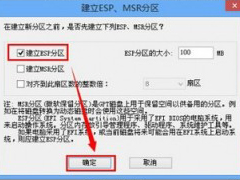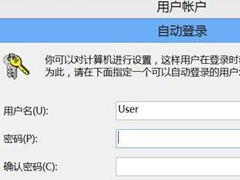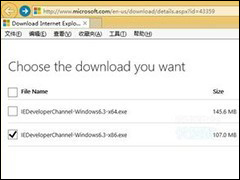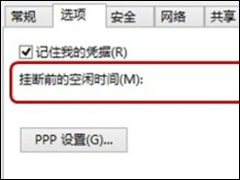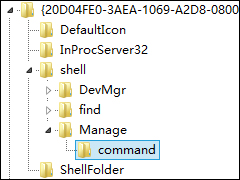Win8系统QQ邮箱怎么发送文件夹?
时间:2017-09-02 来源:N系统大全
在平时的工作中,我们可能需要经常发邮件给客户,虽然说发邮件很简单,但是有些用户还是不知道QQ邮箱怎么发送文件夹,其实方法很简单,如果你不懂Win8系统QQ邮箱怎么发送文件夹的话,那么赶紧看看小编整理的以下文章内容吧!
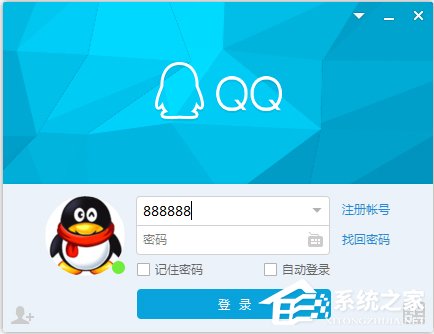
方法/步骤:
1、首先找到要发送的文件夹,选择文件,右击选择“添加到“邮件.zip””这样直接就压缩了文件夹。
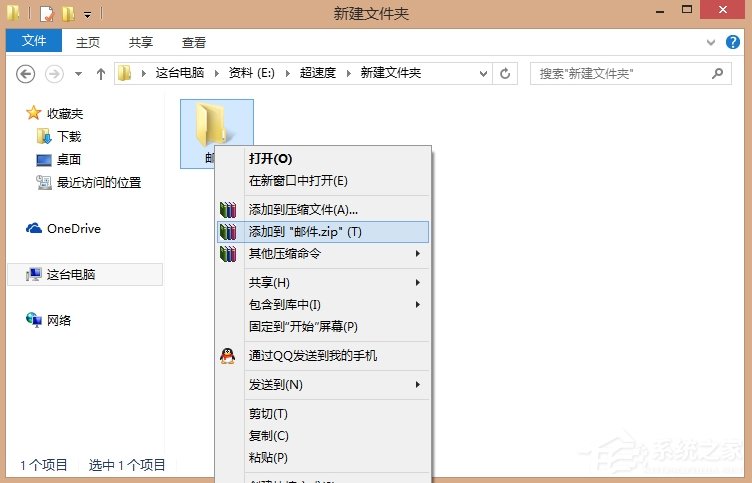
2、这样电脑会要发送的文件夹旁边生成一个压缩的文件包,我们只要把这压缩好的文件发送就可以了!
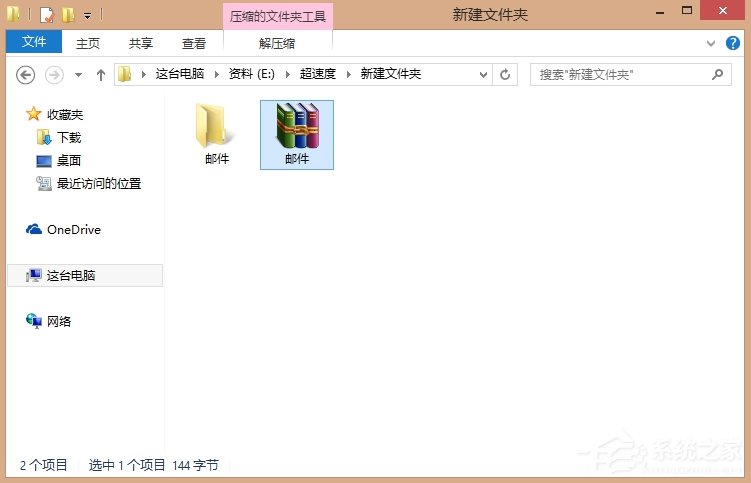
3、打开QQ界面上点击好友,右击选择“发送电子邮件”,弹出邮件首页的浏览器。
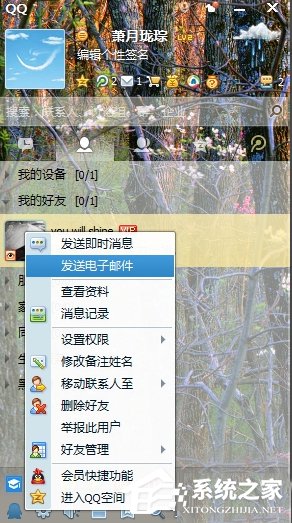
4、然后在QQ首页选择“写信”,点击“写信”然后从旁边添加要发送邮件的好友。
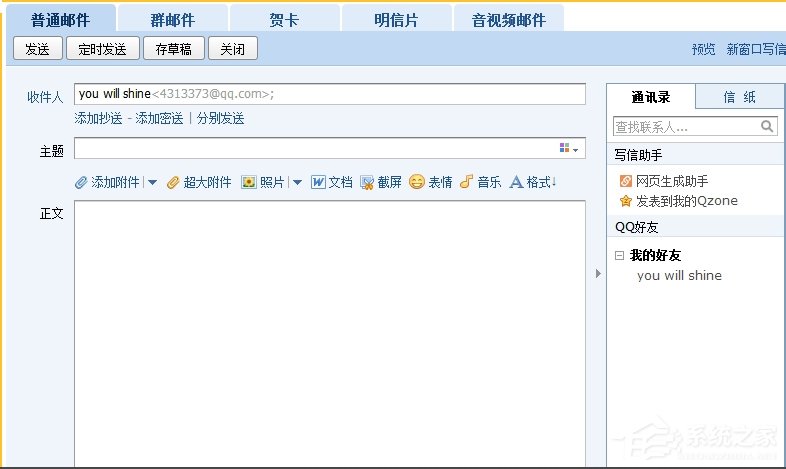
5、然后从下面点击添加附件,打开文件浏览选择刚刚压缩好的文件,添加好了之后点击发送就好了。
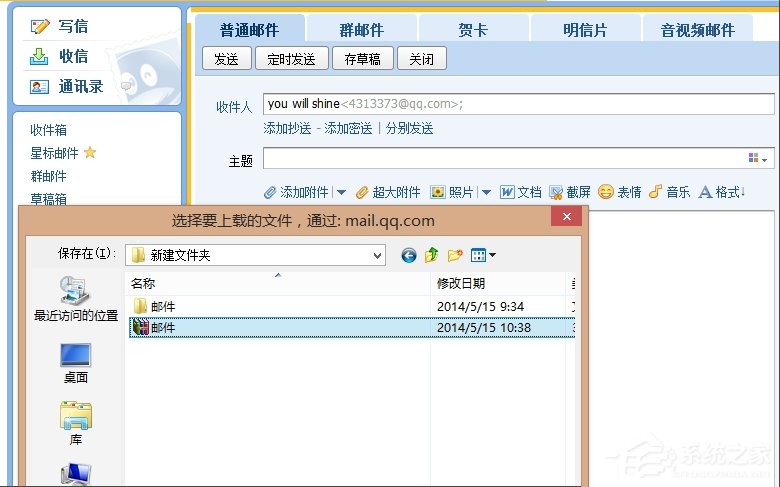
以上就是Win8系统QQ邮箱发送文件夹的方法了,方法很简单,我们只需要先把文件夹进行压缩,然后我们打开QQ邮箱网页,之后选中好友添加附件,最后点击发送就可以了。
相关信息
-
-
2018/07/31
UEFI+GTP模式下使用GHO文件安装Win8系统的具体操作方法 -
2018/07/30
Win8系统怎么取消登录密码 Win8系统取消登录密码方法 -
2018/07/30
Win8系统安装IE12的具体操作教程
-
-
Win8系统常出现自动断网的解决方法
很多Win8用户在使用计算机的时候,常常会出现自动断网的情况,用户们不知道是哪里出了问题,也该如何解决,感到很是烦恼,下面小编就和大家分享下Win8系统常出现自动断网的解决方法。...
2018/07/24
-
Win8右键计算机管理弹出该文件没有与之关联程序
很多Win8用户在打开计算机管理选项的时候,系统弹出窗口提示“该文件没有与之关联的程序来执行该操作,请安装一个程序或者已安装请在默认程序控制面板进行关联”,这该如何解决呢...
2018/07/20
系统教程栏目
栏目热门教程
人气教程排行
站长推荐
热门系统下载
- 1 电脑公司 GHOST WIN7 SP1 X64 极速体验版 V2017.12(64位)
- 2 番茄花园 GHOST XP SP3 极速装机版 V2013.12
- 3 GHOST WIN8 X64 免激活专业版 V2017.03(64位)
- 4 电脑公司 GHOST WIN7 SP1 X64 经典优化版 V2015.03(64位)
- 5 番茄花园 GHOST WIN7 SP1 X64 官方旗舰版 V2016.07 (64位)
- 6 萝卜家园 GHOST XP SP3 暑假装机版 V2015.07
- 7 深度技术 GHOST XP SP3 万能装机版 V2015.12
- 8 【风林火山】GHOST WIN7 SP1 X64 极速安全版 V2016.12 (64位)
- 9 萝卜家园 GHOST WIN7 SP1 X64 装机旗舰版 V2015.08(64位)
- 10 萝卜家园 GHOST WIN7 SP1 X64 欢度元旦版 V2018.01 (64位)